发布时间:2016-02-01 19: 32: 39
滚动字幕在各种形式的影片中都用的比较多,后期制作做多了,自然觉得简单无比,但对于新手来说,肯定是陌生的。下面,小编就使用EDIUS给大家介绍两种简单制作滚动字幕的方法。
不管是哪种方法,首先都需要在字幕创建对话框中设置滚动字幕类型。首先点击“创建字幕”的T字图标,选择在合适的轨道上创建字幕;
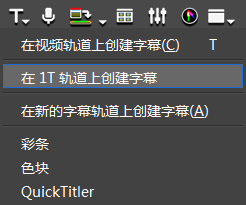
方法一
在弹出的Quick Titler对话框中键入文本,放置在需要的位置,然后在右侧背景属性部分,将字幕类型调整为“滚动(从下)”,单击自动保存按钮保存。这样,EDIUS 滚动字幕就简单做好了。

方法二
1、在弹出的Quick Titler对话框中键入文本,放置在需要的位置,右侧背景属性部分,字幕类型保持“静止”即可,然后单击自动保存按钮;
2、点击“特效面板”上“字幕混合”前的加号,点击“飞入(A)”或“飞入(B)”特效,将其中的“向上飞入”拖到时间线上创建的字幕上;
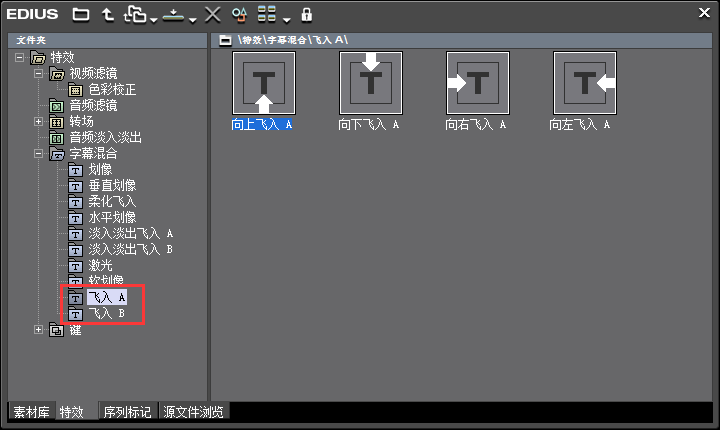
3、若是想要控制EDIUS滚动字幕在视频中停止,您可以拖动字幕条下面灰色条两端的方框,并来调整停顿时间,具体可参考EDIUS如何让滚动字幕停下来
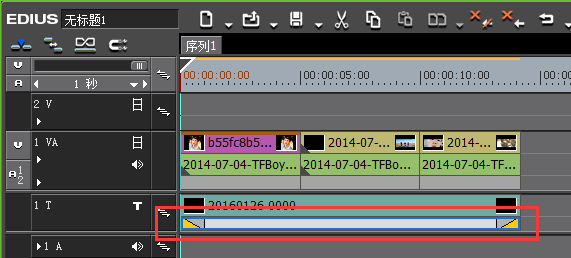
想要了解更多关于EDIUS非线性编辑软件的详细信息,可点击EDIUS中文网站教程服务中心查找你想要的内容。
展开阅读全文
︾